更新された4月2024:エラーメッセージの表示を停止し、最適化ツールを使用してシステムの速度を低下させます。 今すぐ入手 このリンク
- ダウンロードしてインストール こちらの修理ツール。
- コンピュータをスキャンしてみましょう。
- その後、ツールは あなたのコンピューターを修理する.

特に最新のTriple-Aゲームにかなりの額の給料を費やしたばかりの場合は、ダウンロード速度がゲームの面で非常に苦痛になる可能性があります。 特に平均以上のインターネット速度にお金を払っている場合は、ゲームをダウンロードするのに何十時間も待つ必要はありません。
インターネットの品質がダウンロードが遅い主な理由のXNUMXつですが、最新のゲームをロードするのに永遠にかかる理由は他にもたくさんあります。
そのため、次の記事では、Steamでの読み込みが遅いという問題を解決する方法について詳しく見ていきます。 インターネット速度を上げるためのSteamと非Steamの両方のオプションと、日常生活に役立ついくつかの実用的なヒントを見ていきます。
Steamサーバーからのダウンロードが遅くなる原因は何ですか?

- インターネット接続の問題。
- Steamサーバーは非常にビジーです。
- Steamにダウンロードしているときに、他の何かが帯域幅に負担をかけています。
- PCのパフォーマンスが低いと、Steamの読み込みが妨げられます。
- アクティブなVPNがリモートの国に設定されているため、ダウンロード速度に影響します。
Steamサーバーからの遅いSteamダウンロードのトラブルシューティング方法は?
2024 年 XNUMX 月の更新:
ファイルの損失やマルウェアからの保護など、このツールを使用してPCの問題を防ぐことができるようになりました。 さらに、最大のパフォーマンスを得るためにコンピューターを最適化するための優れた方法です。 このプログラムは、Windowsシステムで発生する可能性のある一般的なエラーを簡単に修正します。完璧なソリューションが手元にある場合は、何時間ものトラブルシューティングを行う必要はありません。
- ステップ1: PC Repair&Optimizer Toolをダウンロード (Windows 10、8、7、XP、Vista - マイクロソフトゴールド認定)。
- ステップ2:“スキャンの開始PCの問題の原因である可能性があるWindowsレジストリ問題を見つけるため。
- ステップ3:“全て直すすべての問題を解決します。
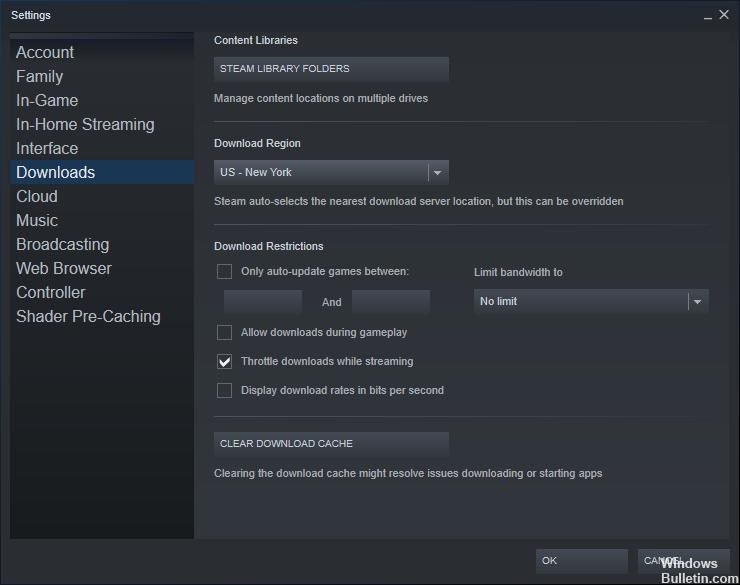
ダウンロードサーバーの場所を変更する
- Steamクライアントで、[Steam]をクリックし、[設定]をクリックします。
- [ダウンロード]をクリックし、[ダウンロードリージョン]ドロップダウンメニューをクリックして、ダウンロードサーバーの別の場所を選択します。
- [OK]をクリックします。
- ゲームのダウンロードを開始し、それがあなたに適しているかどうかを確認してください。
Steamを再インストール
- Steamを開きます。
- Steamプログラムで、[Steam]、[ゲームのバックアップと復元]の順にクリックします。
- 次へをクリックします。
- バックアップするゲームとプログラムを選択し、[次へ]をクリックします。
- バックアップの場所を選択し、[次へ]をクリックします。
- バックアップファイルの名前とサイズのオプションを構成し、[次へ]を押します。
- バックアッププロセスが完了するのを待ってから、Steamを終了します。
- キーボードで、WindowsロゴキーとRを同時に押して、[実行]ボックスを表示します。
- appwiz.CPLと入力し、キーボードのEnterキーを押します。
- リスト内のSteamを右クリックし、「アンインストール」を選択し、画面の指示に従ってプログラムをアンインストールします。
- Steamをダウンロードして、コンピューターにインストールします。
- Steamを開き、Steamをクリックして、[ゲームのバックアップと復元]を選択します。
- [以前のバックアップを復元する]を選択し、[次へ]をクリックします。
- バックアップを保存したフォルダを選択し、[次へ]を押します。
- 復元するゲームを選択し、[次へ]を押します。
- 復元プロセスが完了するのを待ちます。
ダウンロードキャッシュをクリアする
- Steamクライアントで、[Steam]、[設定]の順にクリックします。
- [ダウンロード]をクリックしてから、[ベースダウンロードのクリア]をクリックします。
- 確認のために「OK」をクリックします。
- Steamクライアントにログインし、ダウンロード速度が回復したかどうかを確認します。
専門家のヒント: この修復ツールはリポジトリをスキャンし、これらの方法のいずれも機能しなかった場合、破損したファイルまたは欠落しているファイルを置き換えます。 問題がシステムの破損に起因するほとんどの場合にうまく機能します。 このツールは、パフォーマンスを最大化するためにシステムも最適化します。 それはによってダウンロードすることができます ここをクリック


